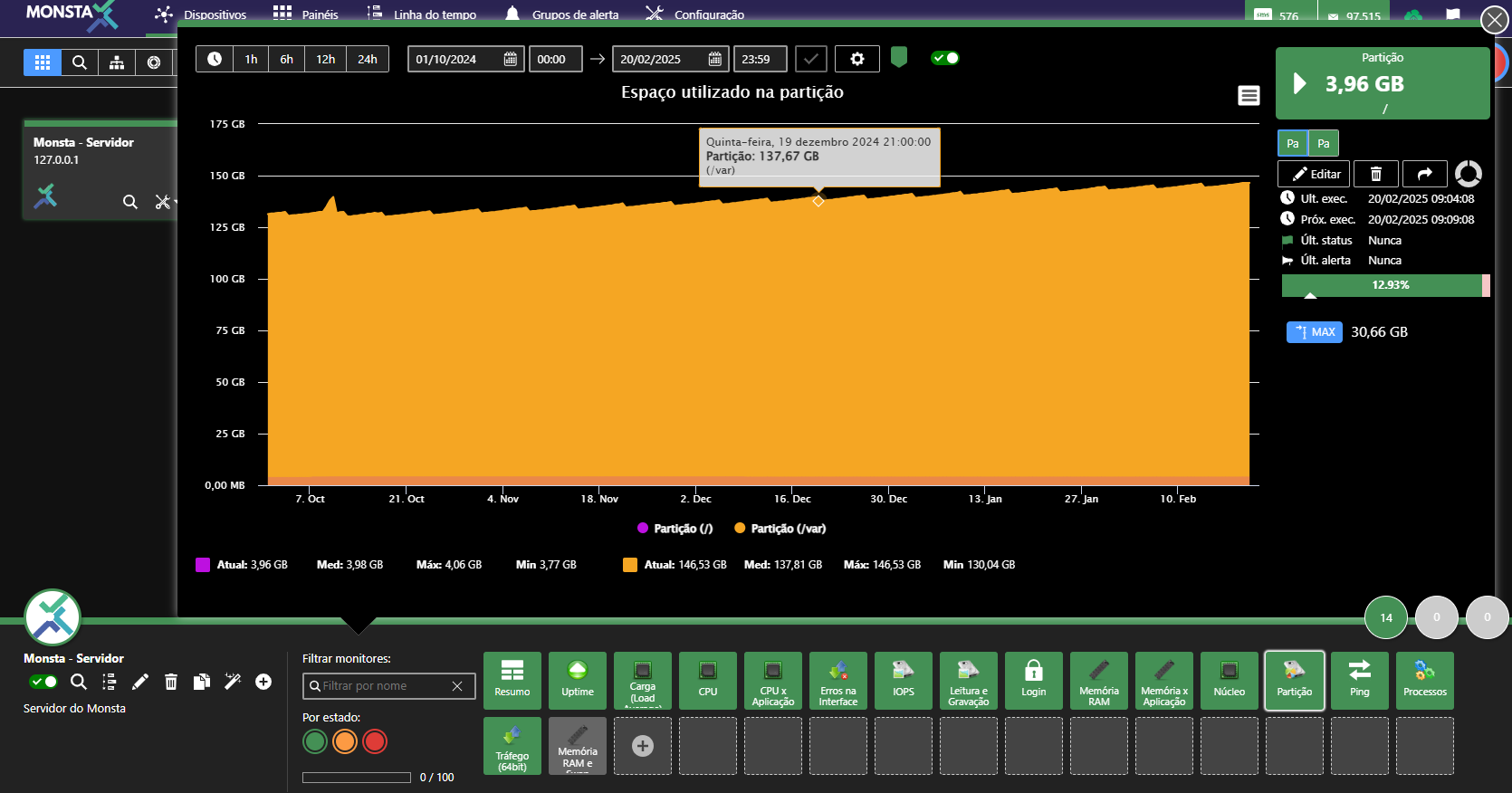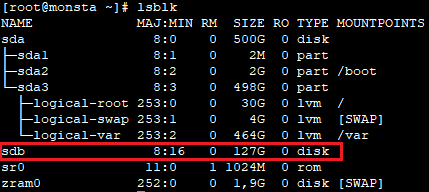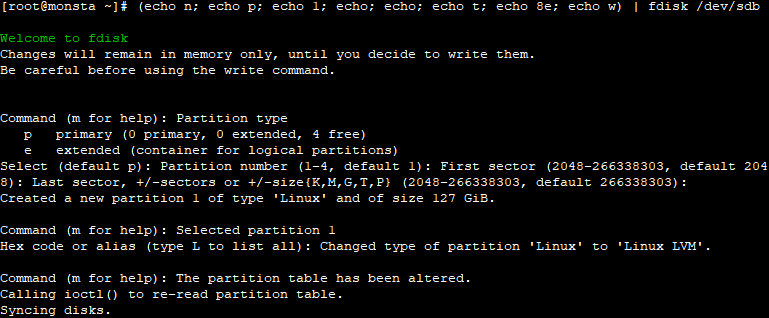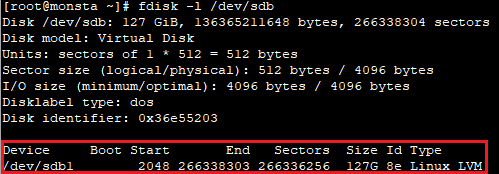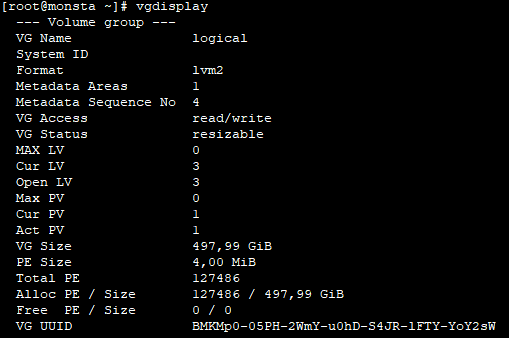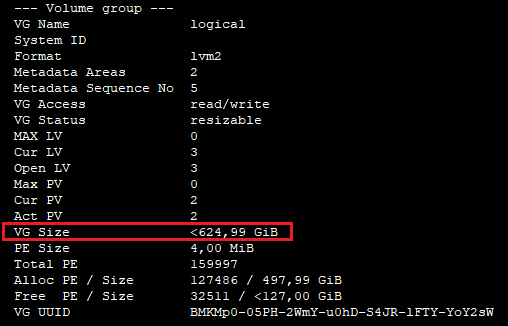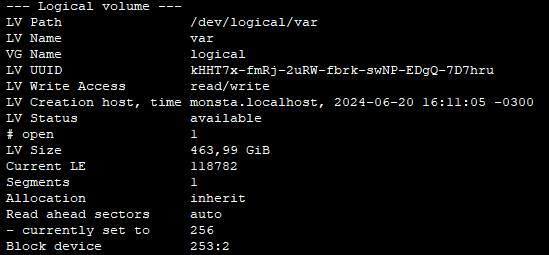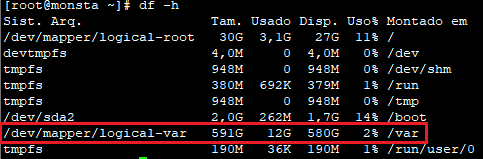LVM - AUMENTAR UMA PARTIÇÃO
Esse tutorial ensina como aumentar uma partição configurada sobre LVM utilizando um novo disco. Antes de continuar, adicione um novo disco virtual à sua VM ou um novo disco físico a um servidor não virtualizado.
Existem diversas distribuições Linux, cada qual com suas particularidades. As informações a seguir foram testadas no sistema operacional Fedora Server 40 e podem não funcionar em outras distribuições.
Identificar e criar uma nova partição
Logado como root, na tela do servidor Linux que será incrementada a partição, digite o comando abaixo:
lsblkEsse comando irá listar as partições nos discos físicos disponíveis para o Linux. O resultado do comando será algo como:
Nesse exemplo, o disco físico /dev/sdb com 127GiB é o disco adicional e o mesmo será usado para aumentar o volume do LVM.
Para utilizar toda a partição para criar um volume com LVM, utilize o comando abaixo:
(echo n; echo p; echo 1; echo; echo; echo t; echo 8e; echo w) | fdisk /dev/sdbPara verificar se o novo disco foi inicializado corretamente, digite novamente o comando:
fdisk -l /dev/sdbO disco dev/sdb deve ser mostrado como uma partição do tipo LVM:
Incrementar o espaço no volume lógico
Agora que há uma partição com espaço livre precisamos informar ao Linux para adicioná-la ao volume lógico existente. Para fazer isso, execute os comandos abaixo:
pvcreate /dev/sdb1Esse comando irá criar um novo volume físico que poderá ser atribuído a um volume lógico. Para saber quais os volumes existentes, digite o comando abaixo:
vgdisplayA saída deverá ser conforme o exemplo abaixo:
Em nosso exemplo será incrementado o volume “logical”. Para fazer isso, execute o comando:
vgextend logical /dev/sdb1Execute novamente o comando abaixo para verificar se o tamanho do volume lógico foi incrementado comparando o parâmetro VG Size”:
vgdisplayAgora é necesário incrementar o volume lógico. Para listar os volumes existentes, execute o comando abaixo:
lvdisplayIdentifique o volume da partição /var, conforme a imagem abaixo:
Para incrementar o tamanho do volume /dev/logical/var, execute os comandos abaixo:
lvextend /dev/lvar/var /dev/sdb1
xfs_growfs /dev/logical/varDICA: O comando "xfs_growfs" é utilizado para o sistema de arquivos xfs. Caso sua partição utilize a formatação extfs, utilize o comando resizefs /dev/logical/var, por exemplo.
O comando vextend aumenta o volume lógico e o comando xfs_growfs informa ao sistema de arquivos para utilizar todo o novo espaço disponível. Para verificar se a partição foi incrementada corretamente, utilize o comando abaixo:
df -hEm nosso exemplo, a partição /var deverá ter 591GB de tamanho.
Contato
Monsta Tecnologia Ltda
Site: http://www.monsta.com.br
Downloads: http://www.monsta.com.br/download.html
E-mail: contato@monsta.com.br